0xc0000428win10的解决方法 win10蓝屏提示0xc0000428怎么修复
我们在使用win10电脑的时候可能会遇到电脑由于系统错误导致蓝屏的情况,有些用户就发现自己的win10电脑出现了0xc0000428蓝屏的情况,想要修复但不知道win10蓝屏提示0xc0000428怎么修复,今天小编就给大家带来0xc0000428win10的解决方法,如果你刚好遇到这个问题,跟着我的方法来操作吧。
推荐下载:win10 iso镜像下载
方法如下:
方法一、
1、连续重启然后强制关机三次,让win10系统自动进入高级启动选项。
2、在win10系统高级启动选项界面中,依次打开:
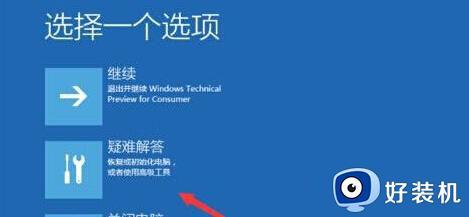
3、疑难解答 - 高级选项 - 启动设置, 在启动设置界面,找到并点击重启。
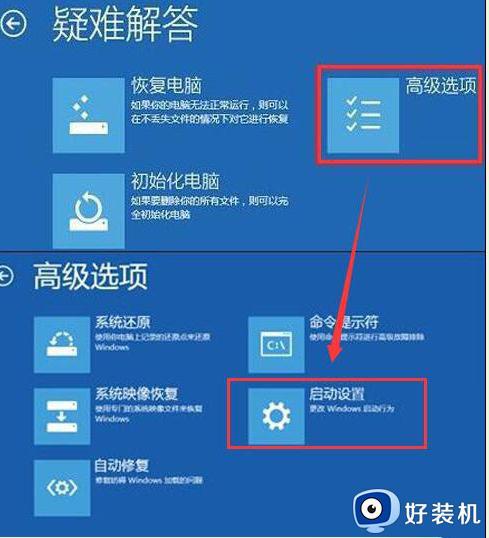
4、点击“禁用驱动程序强制签名”即可。
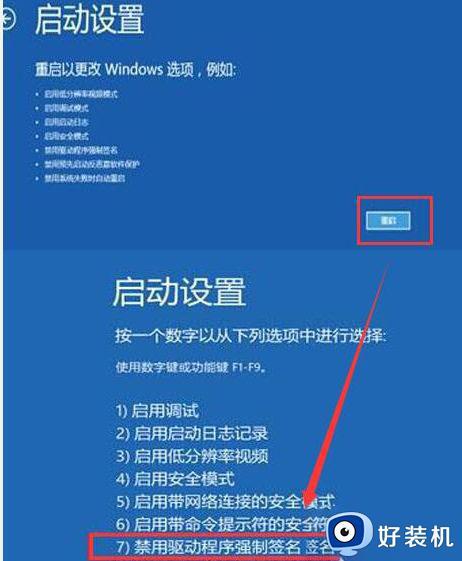
方法二、重建启动管理器
注:此方法需要具有恢复驱动器或可引导的Windows 10安装媒体。为此,您可以在此准备一个USB存储棒并下载ISO文件。
1、插入可启动的USB驱动器并启动电脑。
2、按任意键从USB启动。
3、设置您的语言首选项,然后单击下一步。
4、选择修复您的计算机,然后解决问题。
5、单击高级选项并选择命令提示符。
要继续,请选择您的帐户,然后在“命令提示符”窗口中键入以下命令。不要忘了在每个命令后都按Enter键:
C:
cd boot
attrib bcd -s -h -r
bootrec / rebuildbcd
注意: C:这里代表根驱动器,所以如果需要的话,不要忘记将其更改为您的操作系统根驱动器。等待自动检测完成即可。
方法三、
如果以上两种方法都无法解决蓝屏问题,请重做系统。
0xc0000428win10的解决方法就为大家介绍到这里了。若是你也遇到同样情况的话,不妨参考本教程操作看看!
0xc0000428win10的解决方法 win10蓝屏提示0xc0000428怎么修复相关教程
- 如何解决win10提示错误代码0xc0000428 win10提示错误代码0xc0000428多种解决方法
- win10 0xc0000428无法开机怎么办 win10电脑开机0xc0000428如何修复
- 如何解决win10蓝屏代码0x000007e问题 解决win10错误代码0x000007e的方法
- win10系统开机屏幕出现错误代码0xc0000428怎么修复
- win10蓝屏提示信息错误winload.exe如何解决 win10蓝屏提示信息错误winload.exe三种解决方法
- 0xc00000001 蓝屏win10怎么回事 win10蓝屏代码0xc0000001完美解决方法
- win10蓝屏代码0xc000021a怎么修复 win10系统蓝屏代码0xc000021a的解决办法
- win10错误代码为0xc000021a如何解决 win10错误代码为0xc000021a解决教程
- win10蓝屏蓝屏提示hardware ram如何解决 win10蓝屏蓝屏提示hardware ram的解决方法
- win10蓝屏代码0xc0000221怎么回事 win10开机蓝屏代码0xc0000221如何修复
- win10拼音打字没有预选框怎么办 win10微软拼音打字没有选字框修复方法
- win10你的电脑不能投影到其他屏幕怎么回事 win10电脑提示你的电脑不能投影到其他屏幕如何处理
- win10任务栏没反应怎么办 win10任务栏无响应如何修复
- win10频繁断网重启才能连上怎么回事?win10老是断网需重启如何解决
- win10批量卸载字体的步骤 win10如何批量卸载字体
- win10配置在哪里看 win10配置怎么看
win10教程推荐
- 1 win10亮度调节失效怎么办 win10亮度调节没有反应处理方法
- 2 win10屏幕分辨率被锁定了怎么解除 win10电脑屏幕分辨率被锁定解决方法
- 3 win10怎么看电脑配置和型号 电脑windows10在哪里看配置
- 4 win10内存16g可用8g怎么办 win10内存16g显示只有8g可用完美解决方法
- 5 win10的ipv4怎么设置地址 win10如何设置ipv4地址
- 6 苹果电脑双系统win10启动不了怎么办 苹果双系统进不去win10系统处理方法
- 7 win10更换系统盘如何设置 win10电脑怎么更换系统盘
- 8 win10输入法没了语言栏也消失了怎么回事 win10输入法语言栏不见了如何解决
- 9 win10资源管理器卡死无响应怎么办 win10资源管理器未响应死机处理方法
- 10 win10没有自带游戏怎么办 win10系统自带游戏隐藏了的解决办法
